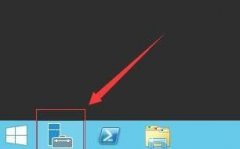驱动程序更新是确保电脑硬件正常运行的重要环节,但随之而来的驱动程序冲突常常是用户头疼的问题。面对不断变化的硬件环境和日益复杂的软件生态,掌握解决驱动程序冲突的有效方法显得尤为重要。本文将分享一些实用技巧,帮助你顺利更新驱动程序,避免潜在的兼容性问题。

硬件检测和识别是进行驱动程序更新的第一步。使用专业的硬件检测工具,可以快速识别出系统中的所有硬件设备及其当前驱动程序版本。这类工具通常提供详细的硬件信息,包括供应商、型号和兼容性信息,帮助用户判断是否需要更新特定驱动。
保持系统和驱动程序的兼容性是避免冲突的一大关键。当新硬件加入系统时,确保相应的驱动程序与操作系统版本匹配,这样可以减少驱动冲突的发生。定期访问制造商的网站下载最新驱动程序也是一个不错的习惯。在下载驱动文件时,建议选择官方渠道,避免第三方网站带来的不安全因素。
在更新驱动程序时,可以考虑采用分步更新的方法。之后再逐个安装驱动,重新启动计算机,观察每一次更新后系统是否保持稳定。这种方式不仅能让用户清楚地识别出可能引发问题的驱动程序,也方便后期的回滚操作。如果某个驱动程序导致系统不稳定,用户可以迅速将其卸载。
创建系统还原点是保护系统的重要措施。在进行大型更改前,特别是驱动程序更新,提前设置还原点可以在遇到问题时迅速恢复系统。Windows系统提供了这一功能,能够有效降低因驱动程序冲突带来的风险。
使用设备管理器进行驱动管理也是一种有效的策略。可以手动检查每个设备的状态,及时卸载或回滚有问题的驱动程序。设备管理器提供了详细的硬件信息,用户通过该工具能够更直观地处理设备问题。
针对那些DIY组装电脑的用户,合理选择兼容的硬件是避免后期驱动冲突的重要一环。事前综合比较硬件的兼容性可以显著降低日后的更新难度和冲突风险。
在现实操作中,用户面临的驱动程序冲突不是孤立的,硬件性能、应用软件指令以及操作系统更新都可能交互影响,形成复杂的冲突环境。定期进行系统维护,清除不必要的驱动程序和软件,保持系统整洁,不仅能提升电脑性能,还能降低驱动冲突和故障发生的几率。
随着科技的迅速发展,新的硬件产品层出不穷,一些新的设备具有独特的驱动程序要求,了解这些新趋势,进行及时的学习和调整,能够帮助用户在这一过程中保持领先。
常见问题解答(FAQ):
1. 如何检查我电脑的驱动程序是否需要更新?
利用设备管理器或第三方硬件检测工具,可以查看硬件状态和驱动版本,从而判断是否需要更新。
2. 更新驱动程序时,会影响其他已安装的软件吗?
一些情况下,驱动更新可能影响系统稳定性,建议在更新前备份重要数据,并创建系统还原点。
3. 如果驱动程序更新后系统出现问题,应该怎么办?
可通过设备管理器卸载不稳定的驱动程序,或者恢复到之前的还原点解决问题。
4. 是否可以使用第三方软件来更新驱动程序?
是的,但推荐使用知名的、信誉良好的软件,确保其安全性及兼容性,避免引入新的问题。
5. 如何确保新购买的硬件与我的操作系统兼容?
在购买前,可以参考硬件制造商的兼容性列表,或查阅用户反馈,确认其与现有操作系统的匹配情况。